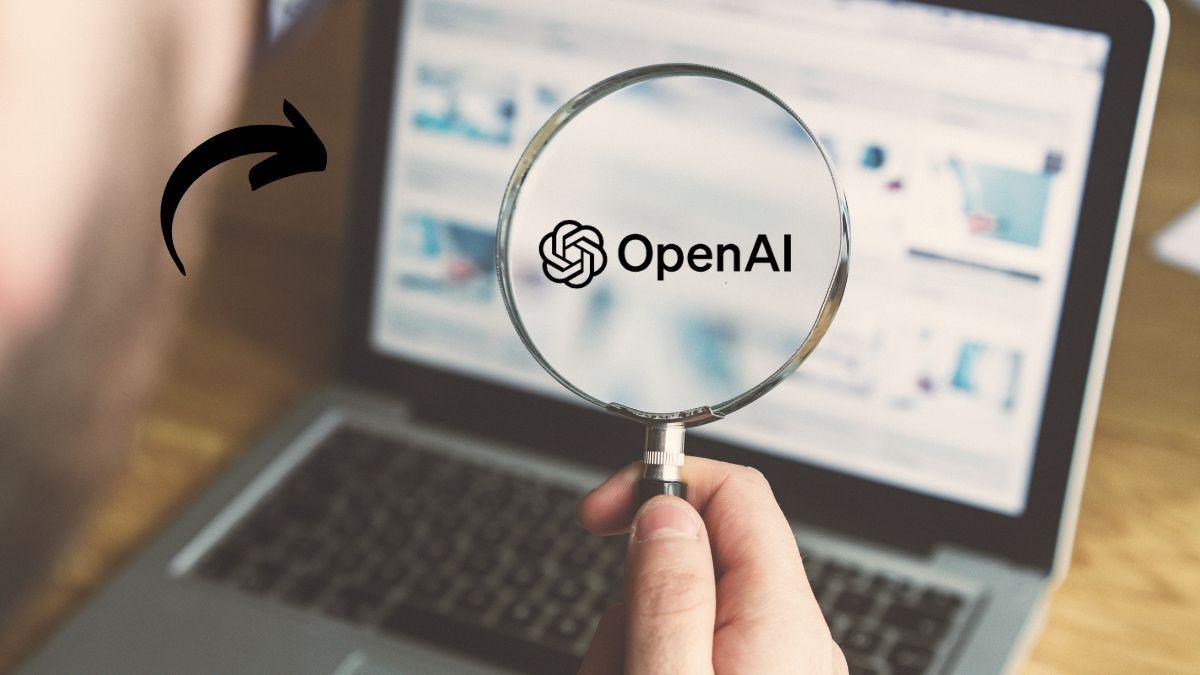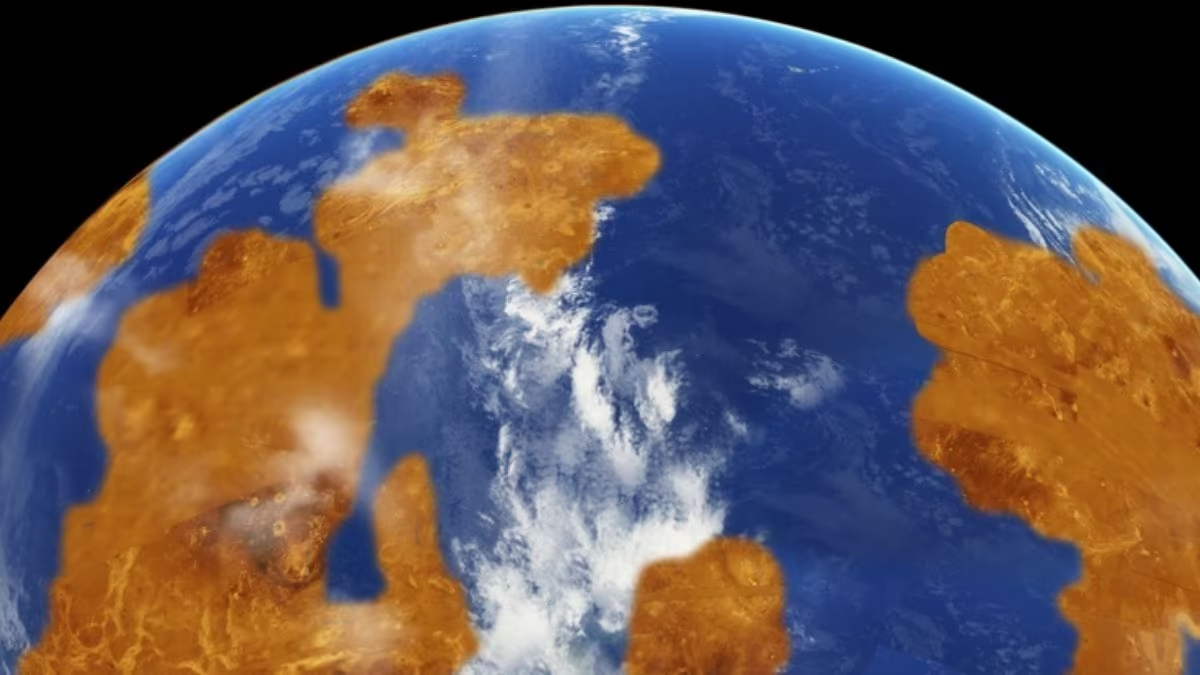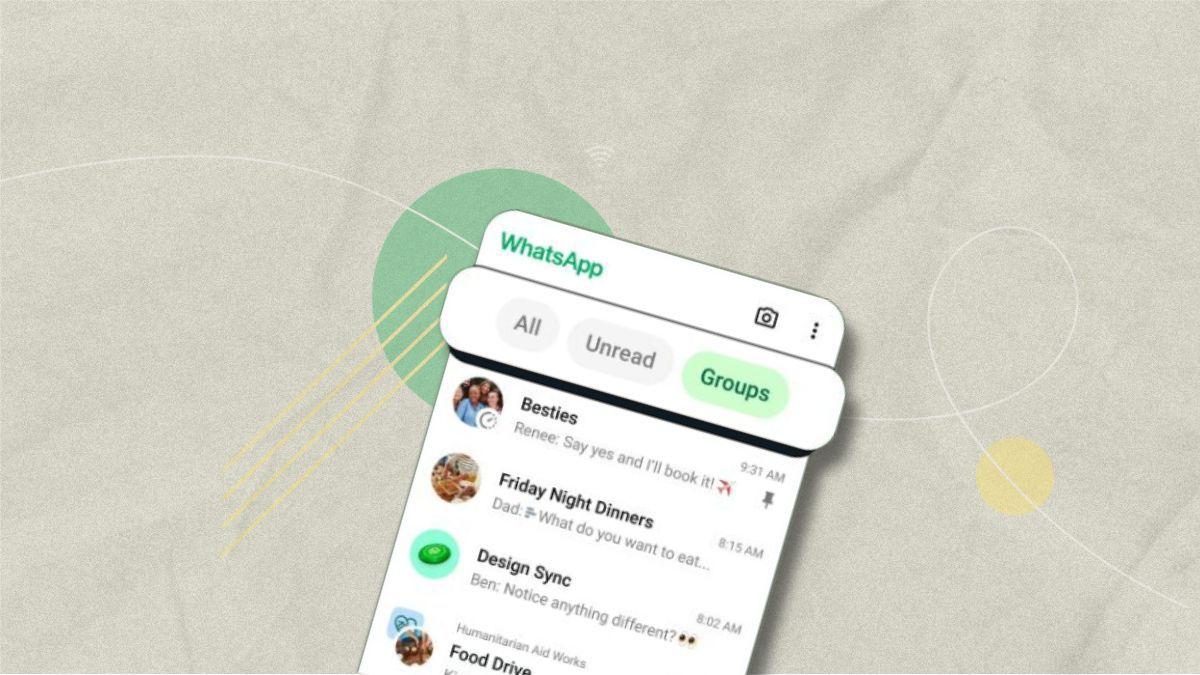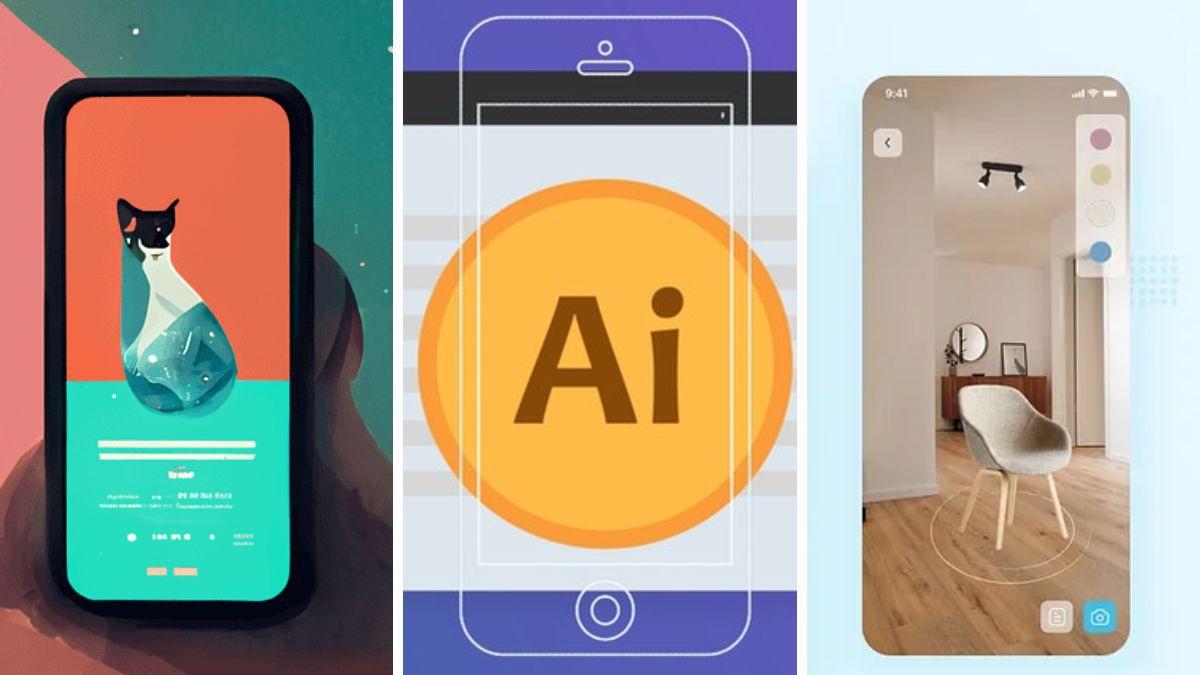بخطوات بسيطة ومجانية.. كيف تسرع جهاز اللابتوب الخاص بك ؟
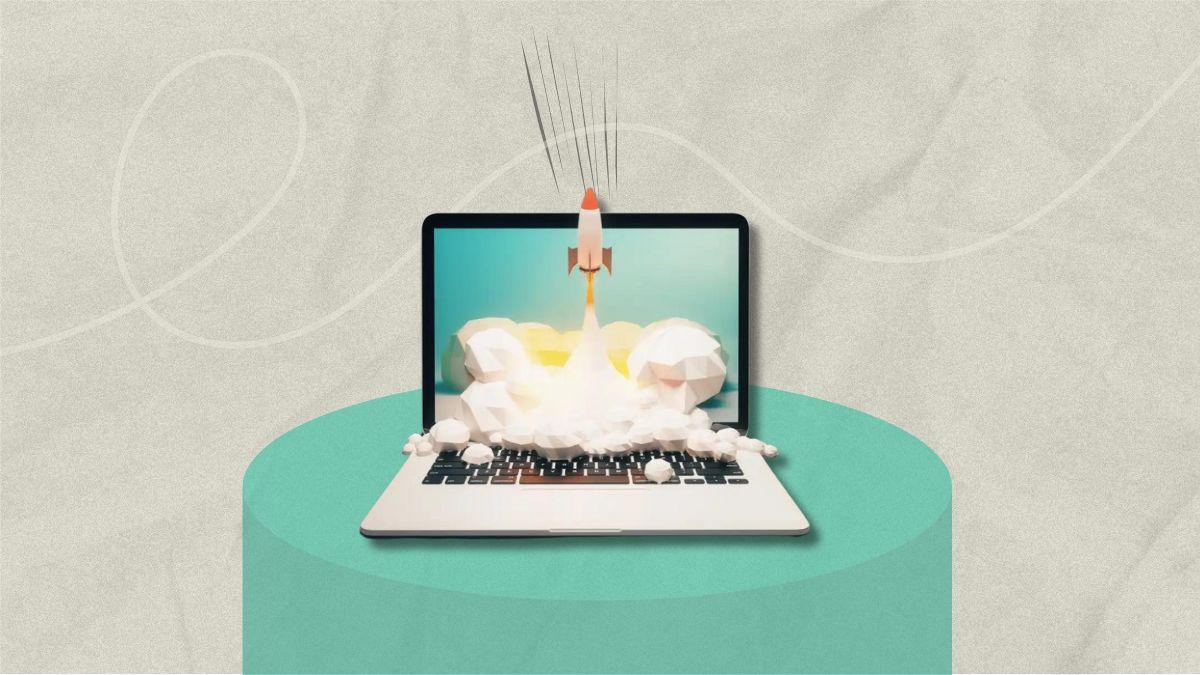
6 د
هل جهاز الكمبيوتر الخاص بك يصبح أبطأ يومًا بعد يوم؟ إذا كان الأمر كذلك، جرب نصائحنا لتتعلم كيفية تسريع جهاز الكمبيوتر.
إذا لاحظت أن جهاز الكمبيوتر الذي كان سريعًا كلمح البصر أصبح بطيئًا، فقد حان الوقت لمعرفة السبب. قد يكون هناك حل بسيط مثل إعادة تشغيل الجهاز أو تحرير ذاكرة الوصول العشوائي (RAM) لجعله أسرع. هذه الحلول يمكن أن توفر لك الوقت والجهد وربما المال. تابع القراءة لتتعلم كيفية تسريع جهاز الكمبيوتر البطيء.
1. إعادة تشغيل جهاز الكمبيوتر
إعادة تشغيل جهاز الكمبيوتر يمكن أن تساعد في تسريعه عن طريق مسح ذاكرة الوصول العشوائي (RAM) والملفات المؤقتة، مما يحرر موارد النظام. كإضافة، يمكن أن تؤدي عملية إعادة التشغيل إلى إعادة تعيين العمليات والتطبيقات التي تعمل في الخلفية، مما قد يحل المشاكل الأساسية التي تسبب بطء النظام.
2. إغلاق علامات التبويب القديمة
إغلاق علامات التبويب القديمة يمكن أن يساعد في تسريع جهاز الكمبيوتر عن طريق تحرير الذاكرة وتقليل الضغط على متصفح الويب. عندما تترك علامة تبويب مفتوحة، غالبًا ما تشغل عمليات في الخلفية قد تؤدي إلى بطء جهاز الكمبيوتر حتى عندما لا تستخدم تلك العلامة. الحفاظ على عدد علامات التبويب المفتوحة إلى الحد الأدنى يمكن أن يؤدي إلى سرعة تصفح أفضل وأداء أكثر سلاسة.
3. إيقاف التشغيل التلقائي
إيقاف التشغيل التلقائي للتطبيقات والبرامج يمكن أن يساعد في تسريع جهاز الكمبيوتر عن طريق منع البرامج غير الضرورية من التشغيل في الخلفية. هذا يحافظ على موارد النظام ويقلل من الحمل على وحدة المعالجة المركزية (CPU) وذاكرة الوصول العشوائي (RAM).
لإيقاف التشغيل التلقائي لتطبيقاتك، اذهب إلى الإعدادات > التطبيقات > بدء التشغيل. هنا، ستجد قائمة بالتطبيقات التي يمكنها التشغيل تلقائيًا. لإيقاف تشغيل التطبيقات تلقائيًا، قم بتبديل الزر إلى وضع الإيقاف بجوار كل تطبيق تريد تعطيل هذه الميزة له.
4. حذف الملفات والتطبيقات غير الضرورية
أحد أفضل الطرق لتسريع جهاز الكمبيوتر هو حذف الملفات والتطبيقات غير الضرورية. هذا يمكن أن يؤدي إلى بدء تشغيل أسرع وتشغيل البرامج بسلاسة أكبر وأداء عام أفضل.
بينما تعد هذه طريقة جيدة لتحسين سرعة الكمبيوتر، قد تكون عملية حذف الملفات والتطبيقات القديمة يدويًا عملية مرهقة. بدلاً من ذلك، استخدم Norton Utilities Ultimate لأتمتة العملية عن طريق تحديد وإزالة البرامج الزائدة والتطبيقات التي تعمل في الخلفية دون حاجة. يمكن لـ Norton Utilities Ultimate أيضًا المساعدة في إصلاح المشاكل الشائعة مع القرص الصلب والبرامج ونظام التشغيل ويندوز.
5. تثبيت تحديثات نظام التشغيل
تحديثات نظام التشغيل يمكن أن تساعد في تحسين سرعة جهاز الكمبيوتر عن طريق إصلاح الأخطاء التي تبطئ الأداء. هذه التحديثات البرمجية قد تساعد أيضًا في تحسين كفاءة النظام، مما يؤدي إلى تشغيل أكثر سلاسة. بالإضافة إلى ذلك، تساعد التحديثات الأمنية التي تأتي مع التحديثات في حماية جهازك من الثغرات التي يمكن أن يستغلها المخترقون.
لاحظ أنه إذا كان لديك جهاز قديم، فقد لا يكون قادرًا على التعامل مع الميزات الإضافية لتحديث البرنامج الجديد. إذا كنت غير متأكد، قم بالبحث عن المتطلبات الموصى بها قبل التحديث.
إذا لم تعمل التحديثات، يمكنك أيضًا التفكير في إعادة تثبيت نظام التشغيل. هذا يمكن أن يساعد أحيانًا في حل مشاكل البرمجيات، وإزالة الفوضى، وتحسين الأداء العام.
6. تنظيف جهاز الكمبيوتر
تنظيف جهاز الكمبيوتر بشكل دوري يمكن أن يساعد في تسريعه عن طريق تحسين تدفق الهواء ومنع ارتفاع درجة الحرارة. يجب أن تتضمن الصيانة الدورية إزالة الغبار من المكونات الصلبة مثل المراوح والمنافذ.
كيفية تنظيف جهاز الكمبيوتر لتحسين السرعة:
- قم بإيقاف تشغيل الكمبيوتر وافصله عن الكهرباء.
- امسح الغبار من الخارج باستخدام قطعة قماش ناعمة.
- قم بإزالة الألواح الجانبية (إذا كان ذلك ممكنًا).
- استخدم علبة من الهواء المضغوط أو قطعة قماش ناعمة لإزالة الغبار من المراوح والمنافذ والفلاتر.
- أعد تركيب الألواح الجانبية أو الأغطية.
بالنسبة لأجهزة اللابتوب، تحقق من دليل المستخدم للحصول على تعليمات حول التنظيف وما إذا كان من الآمن فتح الجهاز. معظم اللابتوبات الحديثة لا تسمح أو لا تحتاج إلى فتح الغطاء، وقد يؤدي ذلك إلى إبطال الضمان. يمكنك عادةً استخدام بضع رشات قصيرة من الهواء المضغوط لتنظيف المنافذ، وكذلك لوحة المفاتيح والفأرة.
تنظيف جهاز الكمبيوتر بانتظام يمكن أن يساعد في الحفاظ على برودته وتهويته الجيدة، مما يجعل الكمبيوتر أسرع ويساعد في تهدئة صوت المروحة.
7. فحص الجهاز للبرامج الضارة والفيروسات
فحص الجهاز للبرامج الضارة والإعلانات والفيروسات يمكن أن يساعدك في التعرف على البرمجيات الخبيثة وإزالتها التي تستهلك موارد النظام. يمكن للبرامج الضارة أن تعمل بصمت في الخلفية، مستهلكة موارد المعالج والذاكرة. إزالة البرمجيات الضارة يمكن أن يحرر تلك الموارد الأساسية، مما يساعد على تحسين استجابة النظام وتسريع جهاز الكمبيوتر.
لضمان الأمان الشامل، استخدم برامج مكافحة الفيروسات الموثوقة لإجراء فحوصات أمان بانتظام والمساعدة في إزالة البرامج الضارة. يمكن لهذا الكشف عن أي مشكلات قد تكون تبطئ جهازك والحفاظ على أمانك ومعلوماتك الشخصية.
8. استخدام التخزين السحابي أو القرص الصلب الخارجي
استخدام التخزين السحابي أو القرص الصلب الخارجي يمكن أن يساعد في تسريع جهاز الكمبيوتر عن طريق تخفيف العبء عن البرامج والملفات التي تستهلك مساحة التخزين. بالإضافة إلى تحسين أداء النظام العام، يعمل التخزين الخارجي كحل لنسخ البيانات احتياطيًا، بحيث لا تفقد أي شيء مهم إذا تعطل جهاز الكمبيوتر الخاص بك.
9. إلغاء تجزئة القرص الصلب أو ترقيته
إلغاء تجزئة القرص الصلب (HDD فقط) يمكن أن يساعد في تسريعه عن طريق تجميع الملفات المحفوظة على القرص الصلب. عند إلغاء تجزئة القرص الصلب، يمكنك إعادة ترتيب هذه الملفات في كتل متجاورة، مما يحسن سرعة الوصول إلى البيانات وأداء النظام. إذا كنت ترغب في البدء من جديد، يمكنك أيضًا مسح القرص الصلب القديم بالكامل.
بدلاً من ذلك، يمكن أن تساعد ترقية القرص الصلب في جعل جهاز الكمبيوتر أسرع عن طريق تمكين سرعات القراءة والكتابة الأسرع، وتقليل أوقات الوصول، وزيادة استجابة النظام. الأقراص الصلبة ذات الحالة الثابتة (SSDs) أسرع بكثير ويمكن أن تحسن من سرعة الأجهزة القديمة. إذا قررت إجراء هذه الترقية، فقم بعمل نسخ احتياطي لأي ملفات مهمة لضمان عدم فقدان أي شيء في العملية.
10. ضبط إعدادات الأداء
حيلة أخرى لتعزيز سرعة جهاز الكمبيوتر هي تعديل إعدادات الأداء. بناءً على جهازك وأهدافك، قد يتضمن ذلك تعطيل الرسوم المتحركة، والتأثيرات البصرية، والخدمات الخلفية غير الأساسية.
بالإضافة إلى ذلك، يمكن أن يساعد تحديث برامج التشغيل في ضمان تشغيل الأجهزة على أحدث البرامج وكفاءة العمل لتعظيم السرعات. يمكنك القيام بذلك يدويًا أو استخدام تطبيق مخصص مثل Norton Driver Updater لفحص التحديثات تلقائيًا.
11. إيقاف المزامنة
إيقاف ميزات المزامنة لبعض تطبيقاتك يمكن أن يساعد في تسريع جهاز الكمبيوتر عن طريق تقليل نشاط الشبكة في الخلفية وتقليل الضغط على الاتصال الداخلي وموارد النظام. من خلال تعليق التزامن التلقائي مؤقتًا، يمكنك استعادة عرض النطاق الترددي وموارد المعالج. هذا مفيد بشكل خاص إذا كنت تستخدم خدمات التخزين السحابي مثل Dropbox أو OneDrive، التي تستهلك موارد النظام بشكل كبير عند مزامنة البيانات باستمرار.
أحلى ماعندنا ، واصل لعندك! سجل بنشرة أراجيك البريدية
بالنقر على زر “التسجيل”، فإنك توافق شروط الخدمة وسياسية الخصوصية وتلقي رسائل بريدية من أراجيك
عبَّر عن رأيك
إحرص أن يكون تعليقك موضوعيّاً ومفيداً، حافظ على سُمعتكَ الرقميَّةواحترم الكاتب والأعضاء والقُرّاء.